PHP之linux(三) 編輯器(vi/vim) 網路配置
上一單元回顧
ls -lh –block=KB
vi/vim編輯器
概述
Vim是從 vi 發展出來的一個文字編輯器。程式碼補完、編譯及錯誤跳轉等方便程式設計的功能特別豐富,在程式設計師中被廣泛使用。
簡單的來說, vi 是老式的字處理器,不過功能已經很齊全了,但是還是有可以進步的地方。 vim 則可以說是程式開發者的一項很好用的工具。鍵盤圖

vi/vim的使用
基本上 vi/vim 共分為三種模式,分別是命令模式(Command mode),插入模式(Insert mode)和底線命令模式(Last line mode)。 這三種模式的作用分別是:
命令模式:
使用者剛剛啟動 vi/vim,便進入了命令模式。
此狀態下敲擊鍵盤動作會被Vim識別為命令,而非輸入字元。比如我們此時按下i,並不會輸入一個字元,i被當作了一個命令。
以下是常用的幾個命令:
i 切換到插入模式,以輸入字元。
x 刪除當前游標所在處的字元。
: 切換到底線命令模式,以在最底一行輸入命令。若想要編輯文字:啟動Vim,進入了命令模式,按下i,切換到輸入模式。
命令模式只有一些最基本的命令,因此仍要依靠底線命令模式輸入更多命令。
輸入模式
在命令模式下按下i就進入了輸入模式。
在輸入模式中,可以使用以下按鍵:
字元按鍵以及Shift組合,輸入字元
ENTER,回車鍵,換行
BACK SPACE,退格鍵,刪除游標前一個字元
DEL,刪除鍵,刪除游標後一個字元
方向鍵,在文字中移動游標
HOME/END,移動游標到行首/行尾
Page Up/Page Down,上/下翻頁
Insert,切換游標為輸入/替換模式,游標將變成豎線/下劃線
ESC,退出輸入模式,切換到命令模式底線命令模式
在命令模式下按下:(英文冒號)就進入了底線命令模式。
底線命令模式可以輸入單個或多個字元的命令,可用的命令非常多。
在底線命令模式中,基本的命令有(已經省略了冒號):
q 退出程式 w 儲存檔案 按ESC鍵可隨時退出底線命令模式。
簡單的說,我們可以將這三個模式想成底下的圖示來表示:

使用例項
使用 vi/vim 進入一般模式
如果你想要使用 vi 來建立一個名為 test.txt 的檔案時,你可以這樣做:
$ vi runoob.txt直接輸入 vi 檔名 就能夠進入 vi 的一般模式了。請注意,記得 vi 後面一定要加檔名,不管該檔案存在與否!
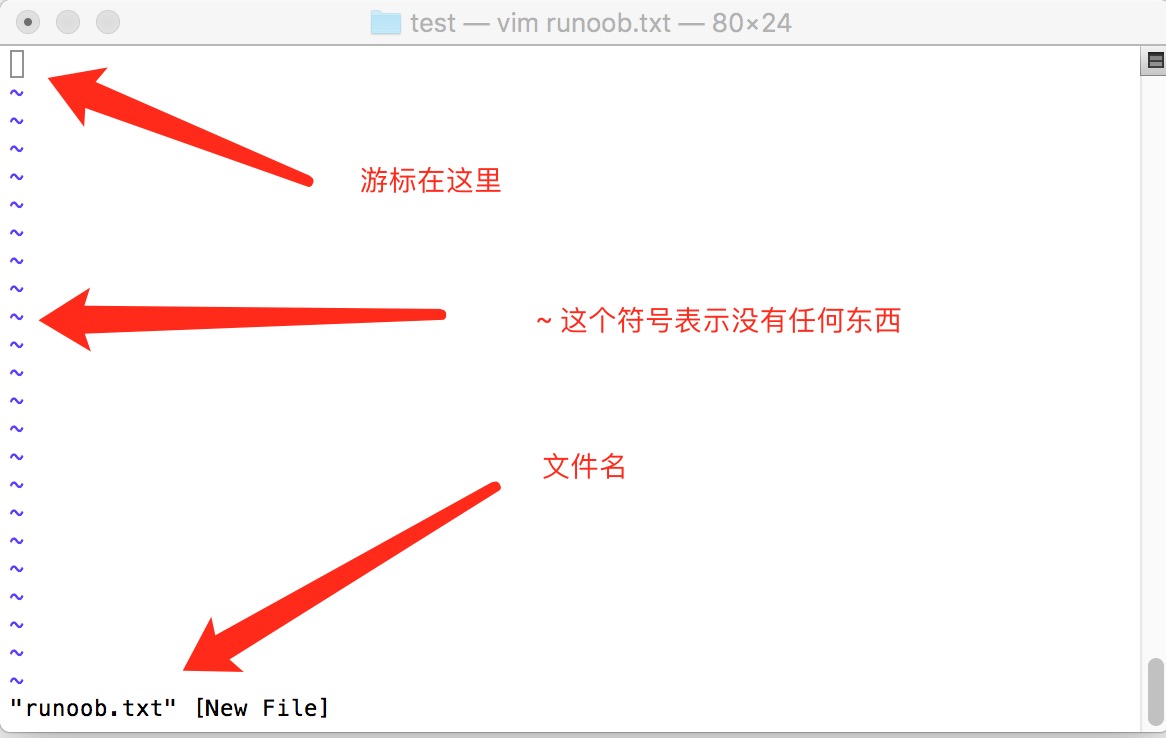
按下 i 進入輸入模式(也稱為編輯模式),開始編輯文字
在一般模式之中,只要按下 i, o, a 等字元就可以進入輸入模式了!
在編輯模式當中,你可以發現在左下角狀態列中會出現 –INSERT- 的字樣,那就是可以輸入任意字元的提示。
這個時候,鍵盤上除了 Esc 這個按鍵之外,其他的按鍵都可以視作為一般的輸入按鈕了,所以你可以進行任何的編輯。
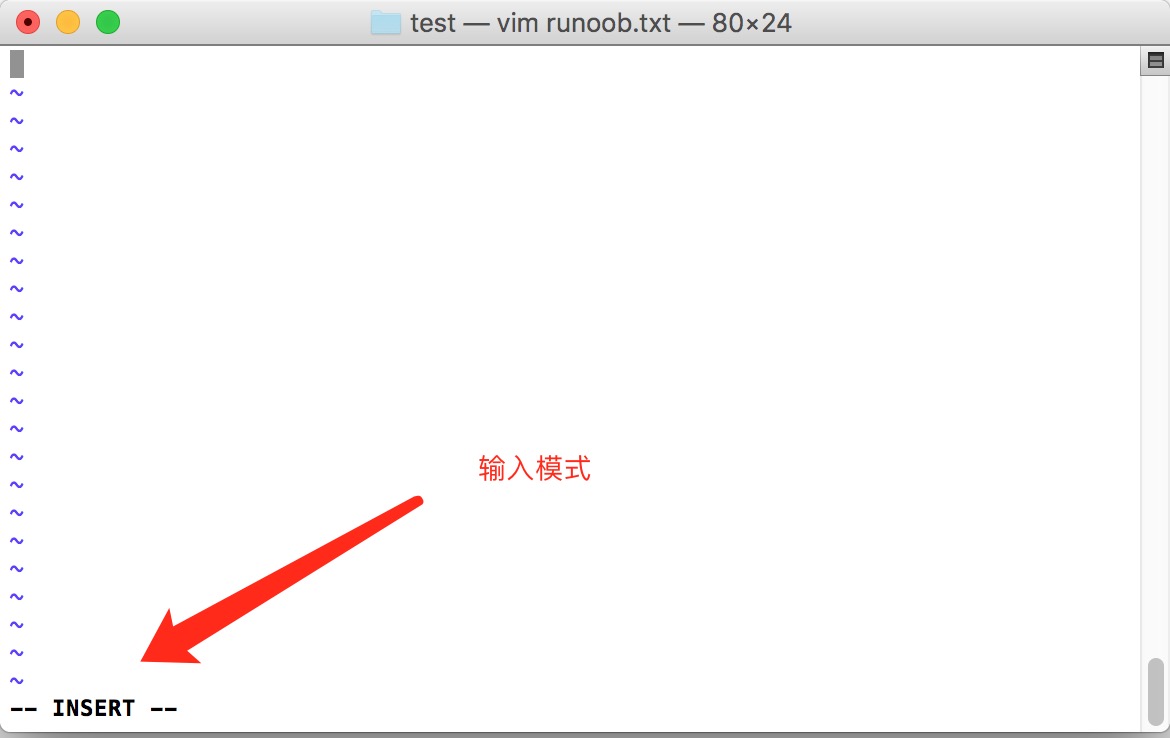
按下 ESC 按鈕回到一般模式
好了,假設我已經按照上面的樣式給他編輯完畢了,那麼應該要如何退出呢?是的!沒錯!就是給他按下 Esc 這個按鈕即可!馬上你就會發現畫面左下角的 – INSERT – 不見了!
在一般模式中按下 :wq 儲存後離開 vi
OK,我們要存檔了,存檔並離開的指令很簡單,輸入 :wq 即可儲存離開!
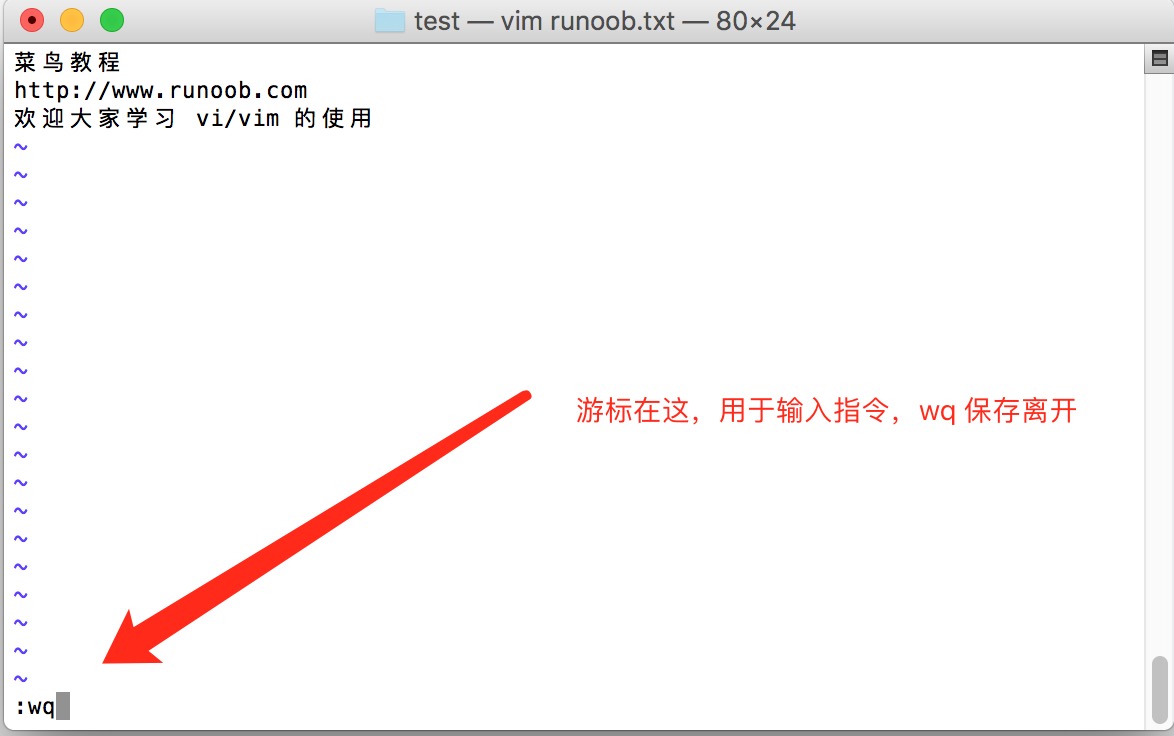
OK! 這樣我們就成功建立了一個 runoob.txt 的檔案。
vi/vim 按鍵說明
除了上面簡易範例的 i, Esc, :wq 之外,其實 vim 還有非常多的按鍵可以使用。
第一部份:一般模式可用的游標移動、複製貼上、搜尋替換等
移動游標的方法
h 或 向左箭頭鍵(←) 游標向左移動一個字元
j 或 向下箭頭鍵(↓) 游標向下移動一個字元
k 或 向上箭頭鍵(↑) 游標向上移動一個字元
l 或 向右箭頭鍵(→) 游標向右移動一個字元如果你將右手放在鍵盤上的話,你會發現 hjkl 是排列在一起的,因此可以使用這四個按鈕來移動游標。 如果想要進行多次移動的話,例如向下移動 30 行,可以使用 “30j” 或 “30↓” 的組合按鍵, 亦即加上想要進行的次數(數字)後,按下動作即可!
[Ctrl] + [f] 螢幕『向下』移動一頁,相當於 [Page Down]按鍵 (常用)
[Ctrl] + [b] 螢幕『向上』移動一頁,相當於 [Page Up] 按鍵 (常用)
[Ctrl] + [d] 螢幕『向下』移動半頁
[Ctrl] + [u] 螢幕『向上』移動半頁
+ 游標移動到非空格符的下一行
- 游標移動到非空格符的上一行
n<space> 那個 n 表示『數字』,例如 20 。按下數字後再按空格鍵,游標會向右移動這一行的 n 個字元。例如 20<space> 則游標會向後面移動 20 個字元距離。
0 或功能鍵[Home] 這是數字『 0 』:移動到這一行的最前面字元處 (常用)
$ 或功能鍵[End] 移動到這一行的最後面字元處(常用)
H 游標移動到這個螢幕的最上方那一行的第一個字元
M 游標移動到這個螢幕的中央那一行的第一個字元
L 游標移動到這個螢幕的最下方那一行的第一個字元
G 移動到這個檔案的最後一行(常用)
nG n 為數字。移動到這個檔案的第 n 行。例如 20G 則會移動到這個檔案的第 20 行(可配合 :set nu)
gg 移動到這個檔案的第一行,相當於 1G 啊! (常用)
n<Enter> n 為數字。游標向下移動 n 行(常用)搜尋替換
/word 向光標之下尋找一個名稱為 word 的字串。例如要在檔案內搜尋 vbird 這個字串,就輸入 /vbird 即可! (常用)
?word 向光標之上尋找一個字串名稱為 word 的字串。
n 這個 n 是英文按鍵。代表重複前一個搜尋的動作。舉例來說, 如果剛剛我們執行 /vbird 去向下搜尋 vbird 這個字串,則按下 n 後,會向下繼續搜尋下一個名稱為 vbird 的字串。如果是執行 ?vbird 的話,那麼按下 n 則會向上繼續搜尋名稱為 vbird 的字串!
N 這個 N 是英文按鍵。與 n 剛好相反,為『反向』進行前一個搜尋動作。 例如 /vbird 後,按下 N 則表示『向上』搜尋 vbird 。
使用 /word 配合 n 及 N 是非常有幫助的!可以讓你重複的找到一些你搜尋的關鍵詞!
:n1,n2s/word1/word2/g n1 與 n2 為數字。在第 n1 與 n2 行之間尋找 word1 這個字串,並將該字串取代為 word2 !舉例來說,在 100 到 200 行之間搜尋 vbird 並取代為 VBIRD 則:
『:100,200s/vbird/VBIRD/g』。(常用)
:1,$s/word1/word2/g 從第一行到最後一行尋找 word1 字串,並將該字串取代為 word2 !(常用)
:1,$s/word1/word2/gc 從第一行到最後一行尋找 word1 字串,並將該字串取代為 word2 !且在取代前顯示提示字元給使用者確認 (confirm) 是否需要取代!(常用)刪除、複製與貼上
x, X 在一行字當中,x 為向後刪除一個字元 (相當於 [del] 按鍵), X 為向前刪除一個字元(相當於 [backspace] 亦即是退格鍵) (常用)
nx n 為數字,連續向後刪除 n 個字元。舉例來說,我要連續刪除 10 個字元, 『10x』。
dd 刪除遊標所在的那一整行(常用)
ndd n 為數字。刪除游標所在的向下 n 行,例如 20dd 則是刪除 20 行 (常用)
d1G 刪除游標所在到第一行的所有資料
dG 刪除游標所在到最後一行的所有資料
d$ 刪除遊標所在處,到該行的最後一個字元
d0 那個是數字的 0 ,刪除遊標所在處,到該行的最前面一個字元
yy 複製遊標所在的那一行(常用)
nyy n 為數字。複製游標所在的向下 n 行,例如 20yy 則是複製 20 行(常用)
y1G 複製遊標所在行到第一行的所有資料
yG 複製遊標所在行到最後一行的所有資料
y0 複製游標所在的那個字元到該行行首的所有資料
y$ 複製游標所在的那個字元到該行行尾的所有資料
p, P p 為將已複製的資料在游標下一行貼上,P 則為貼在遊標上一行! 舉例來說,我目前游標在第 20 行,且已經複製了 10 行資料。則按下 p 後, 那 10 行資料會貼在原本的 20 行之後,亦即由 21 行開始貼。但如果是按下 P 呢? 那麼原本的第 20 行會被推到變成 30 行。 (常用)
J 將游標所在行與下一行的資料結合成同一行
c 重複刪除多個數據,例如向下刪除 10 行,[ 10cj ]
u 復原前一個動作。(常用)
[Ctrl]+r 重做上一個動作。(常用)
這個 u 與 [Ctrl]+r 是很常用的指令!一個是復原,另一個則是重做一次~ 利用這兩個功能按鍵,你的編輯,嘿嘿!很快樂的啦!
. 不要懷疑!這就是小數點!意思是重複前一個動作的意思。 如果你想要重複刪除、重複貼上等等動作,按下小數點『.』就好了! (常用)第二部份:一般模式切換到編輯模式的可用的按鈕說明
進入插入或取代的編輯模式
i, I 進入插入模式(Insert mode):
i 為『從目前游標所在處插入』, I 為『在目前所在行的第一個非空格符處開始插入』。 (常用)
a, A 進入插入模式(Insert mode):
a 為『從目前游標所在的下一個字元處開始插入』, A 為『從游標所在行的最後一個字元處開始插入』。(常用)
o, O 進入插入模式(Insert mode):
這是英文字母 o 的大小寫。o 為『在目前游標所在的下一行處插入新的一行』; O 為在目前游標所在處的上一行插入新的一行!(常用)
r, R 進入取代模式(Replace mode):
r 只會取代游標所在的那一個字元一次;R會一直取代游標所在的文字,直到按下 ESC 為止;(常用)上面這些按鍵中,在 vi 畫面的左下角處會出現『–INSERT–』或『–REPLACE–』的字樣。 由名稱就知道該動作了吧!!特別注意的是,我們上面也提過了,你想要在檔案裡面輸入字元時, 一定要在左下角處看到 INSERT 或 REPLACE 才能輸入喔!
[Esc] 退出編輯模式,回到一般模式中(常用)第三部份:一般模式切換到指令行模式的可用的按鈕說明
指令行的儲存、離開等指令
:w 將編輯的資料寫入硬碟檔案中(常用)
:w! 若檔案屬性為『只讀』時,強制寫入該檔案。不過,到底能不能寫入, 還是跟你對該檔案的檔案許可權有關啊!
:q 離開 vi (常用)
:q! 若曾修改過檔案,又不想儲存,使用 ! 為強制離開不儲存檔案。
注意一下啊,那個驚歎號 (!) 在 vi 當中,常常具有『強制』的意思~
:wq 儲存後離開,若為 :wq! 則為強制儲存後離開 (常用)
ZZ 這是大寫的 Z 喔!若檔案沒有更動,則不儲存離開,若檔案已經被更動過,則儲存後離開!
:w [filename] 將編輯的資料儲存成另一個檔案(類似另存新檔)
:r [filename] 在編輯的資料中,讀入另一個檔案的資料。亦即將 『filename』 這個檔案內容加到遊標所在行後面
:n1,n2 w [filename] 將 n1 到 n2 的內容儲存成 filename 這個檔案。
:! command 暫時離開 vi 到指令行模式下執行 command 的顯示結果!例如
『:! ls /home』即可在 vi 當中察看 /home 底下以 ls 輸出的檔案資訊!vim 環境的變更
:set nu 顯示行號,設定之後,會在每一行的字首顯示該行的行號
:set nonu 與 set nu 相反,為取消行號!特別注意,在 vi/vim 中,數字是很有意義的!數字通常代表重複做幾次的意思! 也有可能是代表去到第幾個什麼什麼的意思。
舉例來說,要刪除 50 行,則是用 『50dd』 對吧! 數字加在動作之前,如我要向下移動 20 行呢?那就是『20j』或者是『20↓』即可。
網路通訊
在 Linux 一切皆檔案,裝置亦是如此,例如 /dev/hda 代表 IDE1 介面的第一個硬碟主分割槽等等。 不過,網絡卡的名稱 (Network Interface Card, NIC) 卻是以模組對應編號來代替的, 而預設的的網絡卡編號為 eth0 ,第二塊網絡卡則為 eth1 ,以此類推。
ifconfig命令
Linux ifconfig命令用於顯示或設定網路裝置。
ifconfig可設定網路裝置的狀態,或是顯示目前的設定。
語法
ifconfig [網路裝置][down up -allmulti -arp -promisc][add<地址>][del<地址>][<hw<網路裝置型別><硬體地址>][io_addr<I/O地址>][irq<IRQ地址>][media<網路媒介型別>][mem_start<記憶體地址>][metric<數目>][mtu<位元組>][netmask<子網掩碼>][tunnel<地址>][-broadcast<地址>][-pointopoint<地址>][IP地址]引數說明:
add<地址> 設定網路裝置IPv6的IP地址。
del<地址> 刪除網路裝置IPv6的IP地址。
down 關閉指定的網路裝置。
<hw<網路裝置型別><硬體地址> 設定網路裝置的型別與硬體地址。
io_addr<I/O地址> 設定網路裝置的I/O地址。
irq<IRQ地址> 設定網路裝置的IRQ。
media<網路媒介型別> 設定網路裝置的媒介型別。
mem_start<記憶體地址> 設定網路裝置在主記憶體所佔用的起始地址。
metric<數目> 指定在計算資料包的轉送次數時,所要加上的數目。
mtu<位元組> 設定網路裝置的MTU。
netmask<子網掩碼> 設定網路裝置的子網掩碼。
tunnel<地址> 建立IPv4與IPv6之間的隧道通訊地址。
up 啟動指定的網路裝置。
-broadcast<地址> 將要送往指定地址的資料包當成廣播資料包來處理。
-pointopoint<地址> 與指定地址的網路裝置建立直接連線,此模式具有保密功能。
-promisc 關閉或啟動指定網路裝置的promiscuous模式。
[IP地址] 指定網路裝置的IP地址。
[網路裝置] 指定網路裝置的名稱。例項
顯示網路裝置資訊
# ifconfig
eth0 Link encap:Ethernet HWaddr 00:50:56:0A:0B:0C
inet addr:192.168.0.3 Bcast:192.168.0.255 Mask:255.255.255.0
inet6 addr: fe80::250:56ff:fe0a:b0c/64 Scope:Link
UP BROADCAST RUNNING MULTICAST MTU:1500 Metric:1
RX packets:172220 errors:0 dropped:0 overruns:0 frame:0
TX packets:132379 errors:0 dropped:0 overruns:0 carrier:0
collisions:0 txqueuelen:1000
RX bytes:87101880 (83.0 MiB) TX bytes:41576123 (39.6 MiB)
Interrupt:185 Base address:0x2024
lo Link encap:Local Loopback
inet addr:127.0.0.1 Mask:255.0.0.0
inet6 addr: ::1/128 Scope:Host
UP LOOPBACK RUNNING MTU:16436 Metric:1
RX packets:2022 errors:0 dropped:0 overruns:0 frame:0
TX packets:2022 errors:0 dropped:0 overruns:0 carrier:0
collisions:0 txqueuelen:0
RX bytes:2459063 (2.3 MiB) TX bytes:2459063 (2.3 MiB)啟動關閉指定網絡卡
# ifconfig eth0 down
# ifconfig eth0 up為網絡卡配置和刪除IPv6地址
# ifconfig eth0 add 33ffe:3240:800:1005::2/ 64 //為網絡卡誒之IPv6地址
# ifconfig eth0 del 33ffe:3240:800:1005::2/ 64 //為網絡卡刪除IPv6地址用ifconfig修改MAC地址
# ifconfig eth0 down //關閉網絡卡
# ifconfig eth0 hw ether 00:AA:BB:CC:DD:EE //修改MAC地址
# ifconfig eth0 up //啟動網絡卡
# ifconfig eth1 hw ether 00:1D:1C:1D:1E //關閉網絡卡並修改MAC地址
# ifconfig eth1 up //啟動網絡卡配置IP地址
# ifconfig eth0 192.168.1.56
//給eth0網絡卡配置IP地址
# ifconfig eth0 192.168.1.56 netmask 255.255.255.0
// 給eth0網絡卡配置IP地址,並加上子掩碼
# ifconfig eth0 192.168.1.56 netmask 255.255.255.0 broadcast 192.168.1.255
// 給eth0網絡卡配置IP地址,加上子掩碼,加上個廣播地址啟用和關閉ARP協議
# ifconfig eth0 arp //開啟
# ifconfig eth0 -arp //關閉設定最大傳輸單元
# ifconfig eth0 mtu 1500
//設定能通過的最大資料包大小為 1500 bytesroute命令
route命令用於顯示和操作IP路由表。要實現兩個不同的子網之間的通訊,需要一臺連線兩個網路的路由器,或者同時位於兩個網路的閘道器來實現。在Linux系統中,設定路由通常是 為了解決以下問題:該Linux系統在一個區域網中,區域網中有一個閘道器,能夠讓機器訪問Internet,那麼就需要將這臺機器的IP地址設定為 Linux機器的預設路由。要注意的是,直接在命令列下執行route命令來新增路由,不會永久儲存,當網絡卡重啟或者機器重啟之後,該路由就失效了;要想永久儲存,有如下方法:
- 在/etc/rc.local裡新增
- 在/etc/sysconfig/network裡新增到末尾
- /etc/sysconfig/static-router :
any net x.x.x.x/24 gw y.y.y.y
格式:route
格式:/sbin/route
用於列印路由表(display the current routing table)。
在非root使用者使用時需要使用完整路徑執行route命令。
命令引數
[[email protected] ~]# route [-nee]
[[email protected] ~]# route add [-net|-host] [網域或主機] netmask [mask] [gw|dev]
[[email protected] ~]# route del [-net|-host] [網域或主機] netmask [mask] [gw|dev]觀察的引數:
-n :不要使用通訊協定或主機名稱,直接使用 IP 或 port number;
-ee :使用更詳細的資訊來顯示增加 (add) 與刪除 (del) 路由的相關引數:
-net :表示後面接的路由為一個網域;
-host :表示後面接的為連線到單部主機的路由;
netmask :與網域有關,可以設定 netmask 決定網域的大小;
gw :gateway 的簡寫,後續接的是 IP 的數值喔,與 dev 不同;
dev :如果只是要指定由那一塊網路卡連線出去,則使用這個設定,後面接 eth0 等格式:route -n
格式:/sbin/route -n
用於列印路由表,加上-n引數就是在輸出的資訊中不列印主機名而直接列印ip地址。格式:route add default gw {IP-ADDRESS} {INTERFACE-NAME}
用於設定預設路由,其中,
引數{IP-ADDRESS): 用於指定路由器(閘道器)的IP地址;
引數{INTERFACE-NAME}: 用於指定介面名稱,如eth0。使用/sbin/ifconfig -a可以顯示所有介面資訊。
例:route add default gw mango格式:route add -net {NETWORK-ADDRESS} netmask {NETMASK} dev {INTERFACE-NAME}
新增到指定網路的路由規則,其中
引數{NETWORK-ADDRESS}: 用於指定網路地址
引數{NETMASK}: 用於指定子網掩碼
引數{INTERFACE-NAME}: 用於指定介面名稱,如eth0。
例1:route add -net 192.56.76.0 netmask 255.255.255.0 dev eth0
例2:route add -net 224.0.0.0 netmask 240.0.0.0 dev eth0格式:route add -net {NETWORK-ADDRESS} netmask {NETMASK} reject
設定到指定網路為不可達,避免在連線到這個網路的地址時程式過長時間的等待,直接就知道該網路不可達。
例:route add -net 10.0.0.0 netmask 255.0.0.0 reject格式:route del -net {NETWORK-ADDRESS} netmask {NETMASK} dev {INTERFACE-NAME}
格式:route del -net {NETWORK-ADDRESS} netmask {NETMASK} reject
用於刪除路由設定。引數指定的方式與route add相似。
輸出詳解
route命令輸出的路由表字段含義如下:
Destination 目標
The destination network or destination host. 目標網路或目標主機。
Gateway 閘道器
The gateway address or '*' if none set. 閘道器地址,如果沒有就顯示星號。
Genmask 網路掩碼
The netmask for the destination net; '255.255.255.255' for a
host destination and '0.0.0.0' for the default route.
Flags:總共有多個旗標,代表的意義如下:
o U (route is up):該路由是啟動的;
o H (target is a host):目標是一部主機 (IP) 而非網域;
o G (use gateway):需要透過外部的主機 (gateway) 來轉遞封包;
o R (reinstate route for dynamic routing):使用動態路由時,恢復路由資訊的旗標;
o D (dynamically installed by daemon or redirect):已經由服務或轉 port 功能設定為動態路由
o M (modified from routing daemon or redirect):路由已經被修改了;
o ! (reject route):這個路由將不會被接受(用來抵擋不安全的網域!)
o A (installed by addrconf)
o C (cache entry)
Metric 距離、跳數。暫無用。
The 'distance' to the target (usually counted in hops). It is
not used by recent kernels, but may be needed by routing dae-
mons.
Ref 該路由的引用數,linux無效,恆為0。
Number of references to this route. (Not used in the Linux kernel.)
Use 該路由被使用的次數,可以粗略估計通向指定網路地址的網路流量。
Count of lookups for the route. Depending on the use of -F and
-C this will be either route cache misses (-F) or hits (-C).
Iface 介面,即eth0,eth0等網路介面名
Interface to which packets for this route will be sent.啟動停止網路服務
啟動網路服務
systemctl start network.service停止網路服務
systemctl stop network.service作業
1.在vi編輯器下輸入以下內容:
small cat climb into the bag,
pig get a pack,
dog follow dad,
who miss mad.
- 將輸入的內容進行儲存,並退出vi編輯器
2.檢視本機所有介面的ip資訊
- 檢視本機主機的介面資訊
- 啟用網路裝置
- 關閉網路裝置
3.靜態配置主句地址資訊
4.動態配置資料地址資訊,並自動獲取ip地址
相關推薦
PHP之linux(三) 編輯器(vi/vim) 網路配置
上一單元回顧 ls -lh –block=KB vi/vim編輯器 概述 Vim是從 vi 發展出來的一個文字編輯器。程式碼補完、編譯及錯誤跳轉等方便程式設計的功能特別豐富,在程式設計師中被廣泛使用。 簡單的來說, v
神奇的編輯器vi/vim
上一個 處的 一個 創建 圖片 中間 lock 接口 4行 所有的Linux發行版系統上都會默認內置vi編輯器,而不一定帶有其他文本編輯器,非常通用;其次,很多軟件的編輯接口都會默認調用vi;再者就是對很多熱愛編程的大佬來說,可大大提高編程效率,很多黑客也是使用這個編輯器來
輕松學習之Linux教程四 神器vi程序編輯器攻略
分享 內置 snippet 2014年 答案 程序 ice 界面 fff 本系列文章由@超人愛因斯坦出品,轉載請註明出處。 文章鏈接: http://hpw123.net/a/Linux/Linuxjichu/2014
linux下的兩種編輯器vi和vim的區別
vi vim是vi的加強版。語法加亮 vim 命令模式,命令列模式,編輯模式 vim 命令模式 字元操作: i 當前插入 I 行首插入 a 當前字元之後插入 A 行尾插入 o 下一行插入 O 上一
跟linux編輯器vi一樣強大--windows環境下的vim編輯器
Vim的學習曲線相當的大(參看各種文字編輯器的學習曲線),所以,如果你一開始看到的是一大堆VIM的命令分類,你一定會對這個編輯器失去興趣的。你想以最快的速度學習人類史上最好的文字編輯器VIM嗎?你先得懂得如何在VIM倖存下來,然後一點一點地學習各種戲法。 Vim th
linux編輯器vi與vim的使用(一)
vi與vim的簡介 在Linux下,絕大部分的配置檔案都是以ASCII碼的純文字形式存在的,可以利用一些簡單的編輯軟體修改配置。 在Linux命令列介面下的文字編輯器有很多,比如nano,Emacs,vim等。但是所有的UNIX Like系統都會內建vi文字
linux入門系列4--vi/vim編輯器
上一篇文章“linux入門系列3--linux遠端登陸工具”講解了如何使用常用的工具遠端連線和管理linux伺服器,要管理伺服器必然會涉及到指令碼檔案的建立、編輯工作,因此在介紹命令之前,本文討論linux中編輯器相關知識。 一、Vi/Vim介紹 VI(Visual Interface),是一個文字編輯器,
Linux之文本編輯器
行號 can war mce 裏的 warn size 強制退出 打開文件 功能最強大的編輯器之一 vi 1、vi和vim的區別 它們都是多模式編輯器,不同的是vim 是vi的升級版本,它不僅兼容vi的所有指令,而且還有一些新的特性在裏面。 vim的這些優勢主要體現在以下幾
linux使用文本編輯器vi常用命令
退出 移動 使用 num color ctr 其他 取消 col 一:翻頁 ctrl+u向上翻半頁 ctrl+f向上翻一頁 ctrl+d 向下翻半頁 ctrl+b 向下翻一頁 二:移動光標指令 0: 光標移至當前行首 $: 光標移至當前行尾 三:常
linux操作之文本編輯器
編輯器 linux下 編輯 linux ack 文本編輯 ctrl mac linux操作 1、文本編輯器的作用 編輯和修改系統中的那些以文本形式存在的文件(特別是各種配置文件),也可以用於 編寫程序代碼 2、linux下的常見編輯器 nano、Emacs、gedi
Linux學習——編輯器Vim學習增項操作①
取消查詢操作 :set hlsearch 查詢時高亮顯示 :nohl 取消查詢操作帶來的高亮 vim命令列的支援 支援補全功能 tab鍵 支援縮寫 例如 :set autoindent 可以寫成:set ai 關於vim命令列歷史 :history 檢視v
兄弟連Linux--文字編輯器Vim
1、Vim常用操作 1.1 Vim簡介 Vim沒有命令,只有選單 Vim三種模式:命令模式、插入模式、編輯模式 插入命令 aio 定位 :set nu :n 刪除
linux文字編輯器VIM
1: Linux文字編輯器VIM的基本使用 a/i 進入編輯狀態 Esc 退出編輯狀態 :w, 編輯 :wq 儲存退出 :q 退出 :q!
Linux之Nano文字編輯器的使用
nano 的使用其實很簡單,你可以直接加上檔名就能夠開啟一箇舊檔或新檔!比如:$ nano text.txt 第一行反白的部分,那僅是在宣告 nano 的版本的檔名(File: text.txt)而已。之後你會看到最底下的三行,分別是檔案的狀
超級終端下必會的命令大全(十一)之功能最強在的編輯器——vi
功能最強在的編輯器——vivi是所有UNIX系統都會提供的螢幕編輯器,它提供了一個視窗裝置,通過它可以編輯檔案。當然,對UNIX系統略有所知的人,或多或少都覺得vi超級難用,但vi是最基本的編輯器,所以希望讀者能好好把它學起來,以後在UNIX世界裡必將暢行無阻、遊刃有餘,因
【滲透課程】第八篇-上傳漏洞之文本編輯器上傳
fckeditor -m ive conf ima xheditor ger .org 圖片上傳 Oday 常見的文本編輯器有CKEditor,Ewebeditor,UEditor,KindEditor,XHeditor等。其包含的功能類似,比如,圖片上傳、視頻上傳、遠程下
PHP UEditor富文本編輯器 顯示 後端配置項沒有正常加載,上傳插件不能正常使用
後端 出錯 內容 www bsp 正常 用戶體驗 打開 src UEditor是由百度web前端研發部開發所見即所得富文本web編輯器,具有輕量,可定制,註重用戶體驗等特點,開源基於MIT協議,允許自由使用和修改代碼... 問題描述 我的編輯器在本地測試的時候沒問題,但
linux中行編輯器sed的基本用法
sed的基本用法linux中行編輯器sed的基本用法sed的處理方法默認逐行讀取文件到內存中---->把符合模式的行讀取到屬於sed的內存中(sed的模式空間)進行編輯---->將處理後模式空間的內容顯示到屏幕上sed:行編輯器,默認不編輯源文件,僅對模式空間中的數據進行處理顯示使用方法sed [
服務器幾種郵件報警設置之WEB站服務器監控郵件報警配置[三]
image ssa tex warn erro 客戶體驗 roc vpd a10 WEB站服務器監控郵件報警配置 由於部分WEB站舊服務器仍舊使用2003系統,經常出現服務器內分頁大滿,服務器內存溢出等情況,導致整臺服務器WEB站無法打開的情況,服務器太多尋查難度較大,有時
Linux程序編輯器
ctrl+ mrc 快速 寫入 環境 vimr con 編碼 進入 重點回顧:Linux底下的配置文件多為文本文件,故使用vim即可進行設定編輯; vim可視為程序編輯器,可用以編輯shell script,配置文件等,避免打錯字 vi為所有unix like的操作系統都會
